
Sisu
Steam võib mõnikord mängu installimata jätta või halva pakendikausta tõttu reageerida. Mõned kasutajad võivad teada saada, et nende installimine võib võtta oodatust kauem aega ja ei lähe kuhugi. Sel ajal võib aken „Värskenduse installimine” püsida. Kui olete üks kasutajatest, kellel juhtub see probleem tekkima, peaksite selle parandamiseks proovima kustutada Steam-paketi kausta. See sunnib Steami klienti vajalikud failid pärast uuesti alla laadima ja installivead parandama.
Steami pakettkausta kustutamine
Steami kliendi pakettkausta värskendamiseks tehke järgmist.
- Sulgege Steami klient.
Klõpsake paremas ülaosas oleval "X" -il.
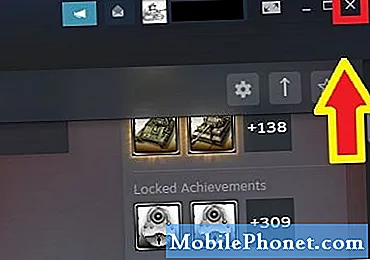
- Sulgege kogu Steamiga seotud protsess Task Manageri alt.
Avatud Task Manager ja all Protsessid vahekaardil leidke kõik üksused, mis räägivad midagi Steami kohta. Sulgege kõik neist eraldi.

- Avage Steam'i kataloog.
Steami kausta vaiketee on C: Program Files Steam. Olenevalt teie masinast võib vaiketee olla ka C: Program Files (x86) Steam.
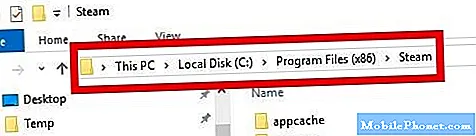
- Leidke kaust Pakett.
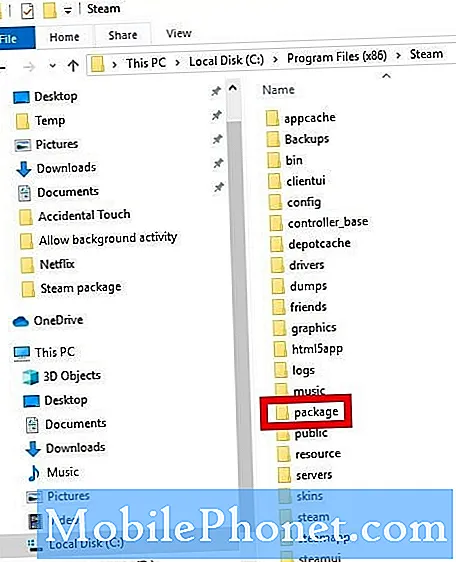
- Tehke kaustast Pakett koopia.
Selle eesmärk on tagada selle kausta varukoopia juhuks, kui midagi valesti läheb. Teisaldage selle kausta koopia näiteks töölauale, et saaksite selle hõlpsalt taastada.
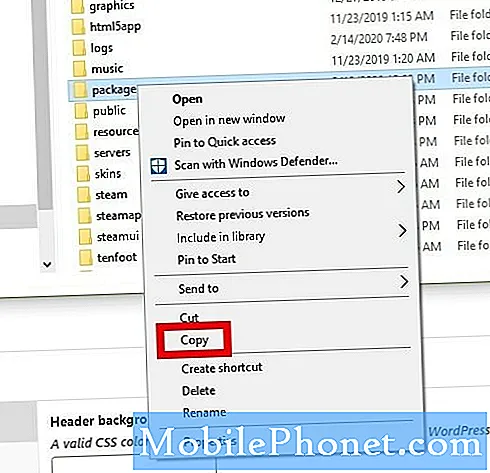
- Kustuta pakett kaust.
Paremklõpsake kaustal ja klõpsake nuppu Kustuta.
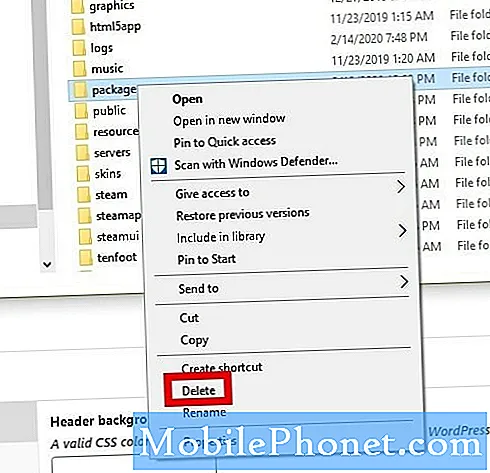
- Taaskäivitage Steami klient.
Avage Steami klient ja klõpsake paremas ülanurgas oma profiilinime kõrval olevat allanoolt. Seejärel klõpsake nuppu Logige kontolt välja.
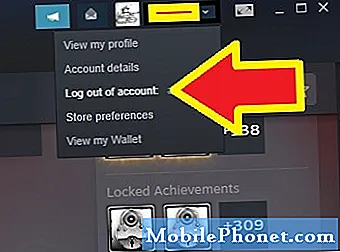
- Las Steam paneb mõned failid uuesti alla laadima.
Avage uuesti Steami klient ja laadige alla vajalikud failid. Pärast allalaadimist käivitub see tavapäraselt.
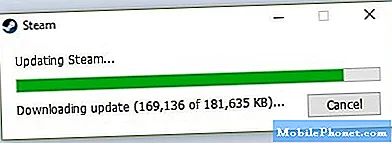
Soovitatav lugemine:
- Steami "Mäng töötab" vea parandamine
Hankige meilt abi
Kas teil on telefoniga probleeme? Võtke meiega selle vormi abil julgelt ühendust. Püüame aidata. Samuti loome videoid neile, kes soovivad järgida visuaalseid juhiseid. Veaotsingu saamiseks külastage meie Youtube'i lehte.


